נוהל שירות לאיחוי תוכן הדיסק הקשיח זמין בין כלי התחזוקה הרגילים של מערכת ההפעלה Windows. באמצעות כלי השירות לניהול דיסק, באפשרותך לבצע איחוי חד פעמי, ולקבוע לוח זמנים לפיו הליך זה יתחיל אוטומטית.
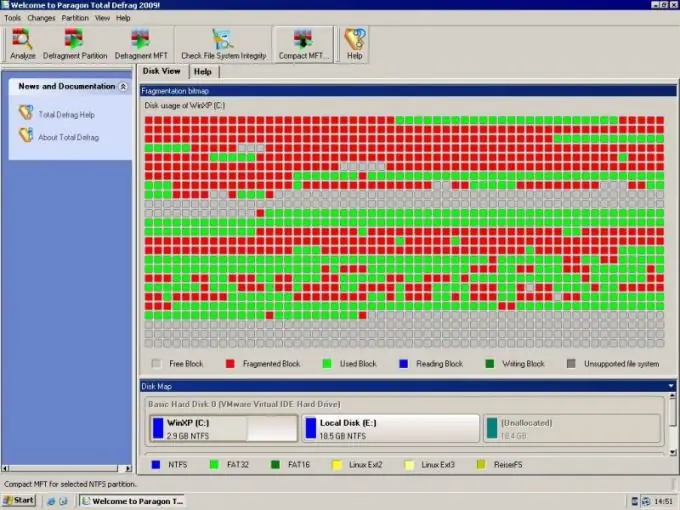
הוראות
שלב 1
הפעל את כלי ניהול הדיסק. ניתן למצוא תוכנית זו בקישור "ניהול מחשבים" אליו נמצא בתפריט ההקשר של קיצור הדרך "המחשב שלי", כמו גם ב"לוח הבקרה "של תפריט" התחל ". התוכנית שייכת לאפשרויות הסטנדרטיות של מערכת ההפעלה, כך שאין צורך להתקין אותה בעצמך.
שלב 2
בחר את המחיצה שזקוקה לאיחוי. הוא האמין כי יש לבצע איחוי מדי פעם בכל מחיצה של הכונן הקשיח. לחץ על אזור החלק עם לחצן העכבר הימני ובחר את הפריט התחתון "מאפיינים". מצא את הכרטיסייה "כלים" - כאן נמצאים פקדי איחוי.
שלב 3
לחץ על כפתור "איחוי". אשף איחוי הדיסקים יופעל. לחץ על הלחצן "ניתוח דיסק" עבור התוכנית כדי לאבחן את החלק על הצורך בהליך. לאחר מכן לחץ לחיצה ימנית על הפריט "מאחה הדיסק". הקציב מספיק זמן לפעולה, בהתאם למצב המחיצה, זה יכול להימשך בין שעה למספר שעות.
שלב 4
להגדרת לוח זמנים מיוחד להליך האיחוי, לחץ על כפתור "הגדר לוח זמנים". סמן את התיבה שליד הפריט "הפעל לפי לוח הזמנים" והגדר את פרמטרי ההשקה של השירות - תאריך, יום בשבוע ושעה.
שלב 5
ישנן תוכניות שירות שנועדו לבצע בצורה אופטימלית את הליך האיחוי - Auslogics Disk Defrag, Ashampoo Magical Defrag, Piriform Defraggler ואחרים. עם זאת, כלי השירות הרגיל של Windows מספיק לצרכי המשתמש הממוצע. בעת הורדת תוכנה נוספת מהאינטרנט, בדוק את כל הקבצים עם כלי האנטי-וירוס כדי למנוע הידבקות בנגיף.






